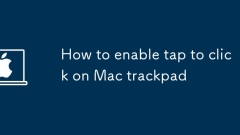
So aktivieren Sie Tippen, um auf Mac Trackpad zu klicken
?ffnen Sie zuerst die Systemeinstellungen oder Systemeinstellungen, um die Tap-to-Click-Funktion des Mac Trackpad zu aktivieren. Sie k?nnen das Apple -Menü eingeben und die Position "Touchpad" in der Suchleiste eingeben. W?hlen Sie dann die Registerkarte "Zeiger und klicken Sie auf" und überprüfen Sie "Tippen Sie auf" Klicken ", um ihn zu aktivieren. Wenn Sie nach 2015 ein MacBook verwenden, wird diese Funktion normalerweise standardm??ig unterstützt. Wenn Sie diese Option nicht finden k?nnen, kann das Modell sie nicht unterstützen. Darüber hinaus kann die Empfindlichkeit der Klickgeschwindigkeit in derselben Einstellung angepasst und in "moderat" oder "erneut drücken" ge?ndert werden, um zu vermeiden, dass sie überm??ig empfindlich sind. Wenn die Einstellungen ungültig sind, wird empfohlen, den Computer neu zu starten oder zu überprüfen, ob die Drittanbieter in Konflikt stehen. Schlie?lich kann die Reinigung des Gebiets unter dem Trackpad auch das Problem der nicht reagierenden Verantwortung l?sen. Aktivieren Sie dieses Merkmal erheblich verbessert die betriebliche Effizienz.
Jul 13, 2025 am 01:25 AM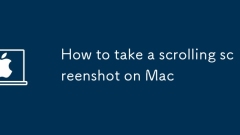
So machen Sie einen Scroll -Screenshot auf dem Mac
MAC-Screenshots selbst unterstützen keine Scroll-Screenshots, k?nnen jedoch durch Systemfunktionen oder Drittanbieter-Tools implementiert werden. 1. Verwenden Sie das Screenshot -Tool in MacOS, um die Vorschau -App manuell zu splei?en: Machen Sie einen segmentierten Screenshot und hinterlassen Sie einen überlappenden Bereich. Ziehen Sie das Bild durch die Vorschau -App, um es als PDF oder Bild zu exportieren. 2. Safari Browser Native Scrolling Screenshots: In Macosmojave und oben drücken Sie CMD Shift 4 Leerzeichen und klicken Sie auf "Enterprise -Seite", um automatisch einen kompletten Screenshot zu generieren. 3. Automatische Scroll-Screenshots für Drittanbieter-Tools: Lightshot, Snagit, ShotTR, unterstützt Tiefpunktschlüsselvorg?nge und automatische Scroll-Screenshots, geeignet für h?ufige Verwendung von Szenarien. W?hlen Sie einfach die richtige Methode entsprechend Ihren Bedürfnissen.
Jul 13, 2025 am 01:24 AM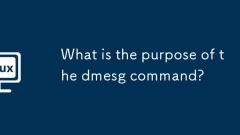
Was ist der Zweck des DMESG -Befehls?
DMESG wird verwendet, um den Kernel -Ring -Puffer anzusehen und zu steuern, wobei Systemstartinformationen, Hardwareerkennung, Treiberladen und Laufzeitereignisse bereitgestellt werden. Es kann Kerninformationen wie USB -Ger?teidentifikationsstatus, unzureichende Speicherwarnung, Modul -Ladestatus usw. angezeigt und für die Fehlerbehebung von Hardwareproblemen und zur Debugging -Systemfehler geeignet sind. Zu den allgemeinen Verwendungen geh?rt die Anzeige in Kombination mit weniger Pagination, Filter von Schlüsselw?rtern mit GREP oder Filterung nach Protokollebene. DMESG sollte für die Diagnose nach Ausnahmen von Systemstartups, Hardwareausf?llen, Kernelunf?llen oder Treiberaktualisierungen verwendet werden. Es ist zu beachten, dass seine Protokolle nicht hartn?ckig sind und nach dem Neustart manuell gerettet werden müssen.
Jul 13, 2025 am 01:24 AM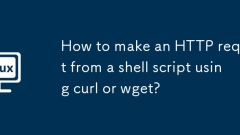
Wie erstelle ich eine HTTP -Anforderung aus einem Shell -Skript mit Curl oder WGT?
HTTP -Anforderungen k?nnen mit Curl oder WGet in Shell -Skripten initiiert werden. 1.Curl unterstützt mehrere Protokolle und kundenspezifische Anforderungsheader, die für die Verarbeitung von JSON -Daten und zur Steuerung von Anforderungsdetails geeignet sind. 2.Wget eignet sich besser zum Herunterladen von Dateien oder der gesamten Website und unterstützt die kontinuierliche übertragung von Haltepunkten. 3. Beide k?nnen Get- und Post -Anfragen einleiten, aber Curl ist flexibler bei der Behandlung komplexer API -Anfragen. 4. W?hlen Sie das entsprechende Tool gem?? Umweltunterstützung und spezifischen Anforderungen aus.
Jul 13, 2025 am 01:23 AM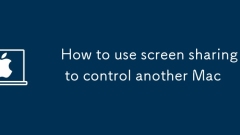
So verwenden Sie die Bildschirmfreigabe, um einen anderen Mac zu steuern
TocontrolanothermacRemotelyusingscreensharing, FirstEnablesCreenSharingonthetargetmacBygouStosystemsets> SharingandCheckingScreenSharing, thenconnectfromanothermacviafinderormanusingtheremotemacssipaddress.1.EntromanMacviagviagviendinSharingIntemSystemsetti
Jul 13, 2025 am 01:18 AM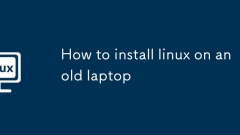
So installieren Sie Linux auf einem alten Laptop
Das Installieren von Linux ist eine effektive M?glichkeit, die Leistung alter Notizbücher zu verbessern. Best?tigen Sie zun?chst die Hardwarekompatibilit?t, einschlie?lich CPU -Architektur, Speicher, Festplatten- und Grafikkartenunterstützung; Wenn der Speicher weniger als 2 GB betr?gt, wird empfohlen, leichte Systeme wie Lubuntu und Xubuntu auszuw?hlen. Verwenden Sie RUFUS oder Radierer, um eine Stiefelabteilung zu erstellen, und empfehlen Sie Verteilungen wie Puppylinux und Linuxlite, die für alte Produkte geeignet sind. Vor der Installation müssen Sie die BIOS -Einstellungen anpassen, den Schnellstiefel ausschalten und auf Partitionierungsmethoden und Treiberprobleme achten. Nach der Installation sollte das System aktualisiert werden, gemeinsame Software wie Firefox, LibreOffice und VLC sollten installiert werden, und die Leistungsverwaltung und die Desktop -Umgebung sollten optimiert werden, um die Benutzererfahrung zu verbessern.
Jul 13, 2025 am 01:14 AM
Wie Magnete moderne Ger?te gro?artig machen
Mit dem iPhone -Standby -Modus wird mir produktiver gestaltet, um produktive postsadditionell zu erhalten. Magsafe auf iPhones sollte nicht übersehen werden, da es wohl noch vorteilhafter ist. Für den Anfang stellt es sicher, dass mein drahtloses Ladeger?t perfekt ausgerichtet ist
Jul 13, 2025 am 01:13 AM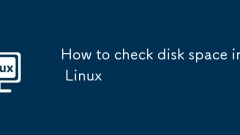
So überprüfen Sie den Speicherplatz unter Linux
überprüfen Sie den Speicherplatz im Linux -System. 1. Verwenden Sie den Befehl df, um die Gesamtnutzung der Festplatte anzuzeigen. Fügen Sie den Parameter -H hinzu, um die Ausgabe leichter zu lesen. Sie k?nnen auch den Mountspunkt angeben, um ein bestimmtes Dateisystem anzuzeigen. 2. Verwenden Sie den Befehl DU, um den spezifischen Verzeichnis oder den Dateiraum anzuzeigen. Der Parameter -S -Parameter wird für zusammenfassende Statistiken verwendet. In Kombination mit Sortier k?nnen Sie die gr??te Datei sortieren. 3. Grafische Tools wie das Baobab von Gnome bieten eine intuitive visuelle Analyse, die für Benutzer geeignet ist, die nicht an der Befehlszeile verwendet werden. Das Beherrschen dieser Methoden kann den Speicherplatz in verschiedenen Szenarien effizient verwalten.
Jul 13, 2025 am 12:58 AM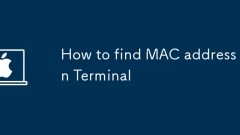
So finden Sie die MAC -Adresse im Terminal
Das überprüfen der MAC -Adresse kann durch Terminalbefehle erreicht werden. In macOS- oder Linux-Systemen 1. Verwenden Sie iFconFigen0 | grepether (macOS-überprüfungs-Wi-Fi-Schnittstelle); 2. Verwenden Sie Iplinkshow und finden Sie Link/Ether (Linux); 3.. Listen Sie alle Schnittstellennamen über IFConfig-L oder IPLINK auf, um den richtigen Ger?tenamen zu ermitteln. Darüber hinaus k?nnen Sie es auch über eine grafische Schnittstelle anzeigen, z. B. MacOS -Eingeben "Systemeinstellungen" → "Netzwerk", um Details anzuzeigen, oder die Linux -Desktop -Umgebung in den Netzwerkeinstellungen direkt anzeigen.
Jul 13, 2025 am 12:54 AM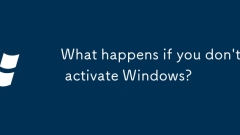
Was passiert, wenn Sie Windows nicht aktivieren?
Wenn Windows nicht aktiviert ist, wird das System weiterhin ausgeführt, aber es wird mehrere Einschr?nkungen ausgesetzt sein. 1. Die Personalisierungsoptionen sind begrenzt, und der Hintergrund, die Farbe und das Thema k?nnen nicht ge?ndert werden, und das Wasserzeichen "Windows aktivieren" wird angezeigt. 2. Sicherheitsaktualisierungen sind weiterhin verfügbar, optionale Updates und langfristige Unterstützung sind jedoch begrenzt. 3.. Einige Funktionen wie Timeline, Cloud -Synchronisation usw. sind eingeschr?nkt, und es sind keine Tools für Unternehmensversionen wie BitLocker. 4.. Es gibt rechtliche Risiken, und Sie k?nnen Probleme mit Piraterie aufnehmen und h?ufig Aktivierungserinnerungen erhalten.
Jul 13, 2025 am 12:49 AM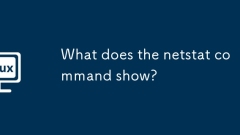
Was zeigt der Befehl netstat?
Der Befehl netstat kann verwendet werden, um Netzwerkverbindungen, Routing-Tabellen, Schnittstellenstatistiken usw. zu überprüfen. 1. Verwenden Sie Netstat-Tuln, um TCP- und UDP-Verbindungen im überwachten Zustand anzuzeigen, um zu identifizieren, welche Dienste Verbindungen erhalten. 2. Verwenden Sie Netstat-R, um die Kernel-Routing-Tabelle anzuzeigen, um Verbindungsprobleme zu beheben. 3.. Verwenden Sie Netstat-I, um die statistischen Informationen der Netzwerkschnittstelle wie Paketverlust zu überwachen. 4. Verwenden Sie Grep, Watch und andere Tools, um Funktionen zu verbessern. Moderne Systeme empfehlen jedoch, SS anstelle von Netstat zu verwenden.
Jul 13, 2025 am 12:43 AM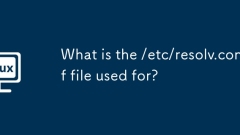
Wofür wird die Datei /etc/resolv.conf verwendet?
/etc/resolv.conf ist eine Schlüsseldatei, mit der die DNS-Einstellungen von UNIX-?hnlichen Systemen konfiguriert werden. Seine Kernfunktion besteht darin, das System mit dem DNS -Server zu sagen, dass Dom?nennamen behoben werden soll. Diese Datei enth?lt Eintr?ge wie Namenserver (Geben Sie die DNS -Serveradresse an), die Suche (Definieren Sie die Suchdom?ne) und Optionen (passen Sie das Aufl?sungsverhalten an, z. B. Zeitüberschreitungs- und Wiederholungszeiten anpassen). 1. Das System liest diese Datei über die Resolver -Bibliothek für die Aufl?sung des Dom?nennamens. 2. Gemeinsame Eintr?ge enthalten mehrere Namenserver, Suchliste und Optionensparameter. 3. Die Datei wird normalerweise von systemd-aufgel?st, networkManager oder dhclient bedient.
Jul 13, 2025 am 12:31 AM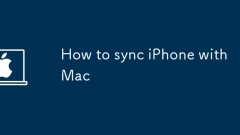
So synchronisieren Sie das iPhone mit Mac
Die iPhone- und Mac -Synchronisation kann auf verschiedene Weise erreicht werden. 1. Es ist am bequemsten, iCloud zu verwenden, um automatisch zu synchronisieren. Nachdem Sie sich bei derselben Apple -ID angemeldet haben, k?nnen Sie Fotos, Kontakte und andere Inhalte automatisch synchronisieren. 2. Die Verbindung über USB -Datenkabel kann schnelleres und stabileres Getriebe und Backup der gesamten Maschine erzielen, im Finder arbeiten und Vertrauensoptionen festlegen. 3.. Drittanbieter-Tools wie Imazing und Dropbox k?nnen bestimmte Dateien flexibel synchronisieren, müssen jedoch auf Privatsph?re und Sicherheit achten. W?hlen Sie einfach die richtige Methode entsprechend Ihren Bedürfnissen.
Jul 13, 2025 am 12:30 AM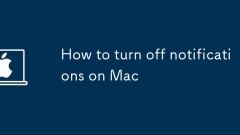
So deaktivieren Sie Benachrichtigungen auf dem Mac
Es gibt vier Hauptmethoden, um Benachrichtigungen auf Ihrem Mac auszuschalten. 1. Schalten Sie alle Benachrichtigungen über "Systemeinstellungen" aus: Geben Sie die Einstellung "Benachrichtigungen" ein, klicken Sie auf den oberen Schalter, um alle Benachrichtigungen mit einem Klick zu schlie?en, was für die vorübergehende Reinheit geeignet ist. 2. Verwalten Sie die Benachrichtigungseinstellungen von Anwendungen nacheinander: W?hlen Sie eine bestimmte App in der Benachrichtigungsliste aus, deaktivieren Sie ihre Benachrichtigungsberechtigungen oder verbieten Sie die Anzeige von Bannern wie WeChat, E -Mails usw. 3. Verwenden Sie den "Konzentrationsmodus", um intelligent Filter Benachrichtigungen zu filtern: Erstellen Sie "Arbeiten" und "Schlaf" und andere Modi, Set -Set -Set -Set -Set -Set -Set -Set -Set -Set -Set -Set -Set -Set -Set -Set -Set -Set -Set -Set -Set -Set -Set -Set -Set -Set -Set -Sets, die jedoch jedoch jedoch automatisch empfangen wurden. 4. Tipps zum schnellen Umschalten des Benachrichtigungsstatus: Schnell aktivieren.
Jul 13, 2025 am 12:26 AM
Hot-Tools-Tags

Undress AI Tool
Ausziehbilder kostenlos

Undresser.AI Undress
KI-gestützte App zum Erstellen realistischer Aktfotos

AI Clothes Remover
Online-KI-Tool zum Entfernen von Kleidung aus Fotos.

Clothoff.io
KI-Kleiderentferner

Video Face Swap
Tauschen Sie Gesichter in jedem Video mühelos mit unserem v?llig kostenlosen KI-Gesichtstausch-Tool aus!

Hei?er Artikel

Hei?e Werkzeuge

Sammlung der Laufzeitbibliothek vc9-vc14 (32+64 Bit) (Link unten)
Laden Sie die Sammlung der Laufzeitbibliotheken herunter, die für die Installation von phpStudy erforderlich sind

VC9 32-Bit
VC9 32-Bit-Laufzeitbibliothek für die integrierte Installationsumgebung von phpstudy

Vollversion der PHP-Programmierer-Toolbox
Programmer Toolbox v1.0 PHP Integrierte Umgebung

VC11 32-Bit
VC11 32-Bit-Laufzeitbibliothek für die integrierte Installationsumgebung von phpstudy

SublimeText3 chinesische Version
Chinesische Version, sehr einfach zu bedienen








